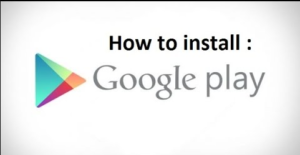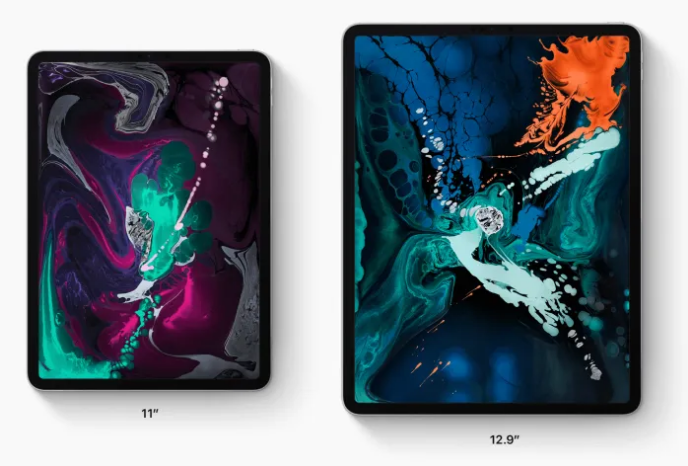Paano Mag-ayos ng Error sa iPhone na 'Hindi Maaktibo ang Mobile Data Network'
Ngayon tinatalakay natin ang iPhone kamalian ibig sabihin Hindi Maisaaktibo ang Mobile Data Network . Kapag ang bagong pag-update ng iPhone ay inilunsad sa publiko, maraming mga bug ang natuklasan. Isang karaniwang problema na kinakaharap ng maraming tao ay hindi ma-aktibo ang network ng mobile data mensahe ng error habang kumokonekta sa Wifi. Gumagana nang maayos ang mga mensahe at tawag ngunit apektado ang pag-browse sa internet.
Kung ikaw ang nahaharap sa gayong pagkakamali pagkatapos ay huwag ka nang magalala. Nasa tamang lugar ka ngayon. Ang gabay ay tungkol sa kung paano lutasin ang isyu. Natipon namin ang maraming mga trick kung saan maaari mong malutas ang isyu ng network ng data ng Cellular sa iyong iPhone. Halika suriin natin ang pinakasimpleng pamamaraan upang ayusin Hindi Maisaaktibo ang Mobile Data Network.
Mga Dahilan ng Error:
Narito ang mga pangunahing dahilan, bago magpatuloy upang ayusin ito, tingnan kung bakit lumilitaw ang error na ito:
- Maling mga detalye ng APN: Ang error na ito ay sanhi dahil sa maling mga detalye ng Access Point Name (APN) na nai-save sa mga setting ng network.
- Mga bug sa na-update na iOS: Ang ilang mga gumagamit ay inangkin na pagkatapos ng pag-update sa pinakabagong bersyon, ang kanilang network ay ipinakita na may mga error dahil sa mga bug.
- Hindi magandang pagkakakonekta sa Network: Habang ang paglipat sa koneksyon sa WiFi ay tumitigil sandali. Ang patuloy na pagkasira ng mga resulta ng network sa pag-pop up ng error ay hindi maaaring buhayin ang cellular data network.
Kumuha ng Wastong Pag-backup
Sa una, dapat kang kumuha ng tamang pag-backup ng lahat ng iyong Data sa iPhone bago mag-troubleshoot. Tinitiyak ng pag-back up ang iyong personal na data na ligtas at ligtas na nakatago kung sakali gusto mo ito o kung kailangan ng iyong iPhone na ibalik.
Suriin ang Mensahe ng Error
Kung lilitaw ang mensahe na nagsasabing maaari mong makuha ang iyong cellular (o mobile) data o gumamit ng WiFi upang ma-access ang data, sundin muna ang mga hakbang na iyon.
laki ng folder google drive

Paraan 1 - Pagsusuri sa Profile
Hakbang 1:
Tumungo sa Mga setting > pangkalahatan > VPN (kung mayroon ito).
Hakbang 2:
Tumingin para sa isang pagpipilian na kilala bilang Mga Profile .
Hakbang 3:
Linisan ang anumang nakalista sa Mga Profile seksyon
Hakbang 4:
I-power down, pagkatapos ay muling i-restart ang mobile.
Paraan 2: Isyu sa Pagkonekta ng LTE
Habang ginagawa ito, nais mong sundin ang ilang mga madaling hakbang na tinalakay sa ibaba:
magdagdag ng isang laro sa karanasan sa geforce
Hakbang 1:
Tumungo sa menu ng Mga Setting sa iyong iOS aparato.
Hakbang 2:
Pagkatapos pumili ng Mobile mula sa gitna ng iba't ibang mga pagpipilian.
android phone na konektado walang internet
Hakbang 3:
Mag-click sa icon ng Mga Opsyon ng Data ng Mobile.
Hakbang 4:
Tingnan ngayon kung pinagana ang mode na Pinahusay na LTE.
Hakbang 5:
Kung hindi ito pinagana, pagkatapos ay mag-click sa icon upang paganahin ito.
Sa ilang mga kaso, kung ang iyong aparato ay walang anumang mga pangunahing problema sa gayon ang diskarteng ito ay malulutas ang iyong isyu. Kung hindi nito nalulutas ang isyu, pagkatapos suriin ang iba pang pamamaraan na nabanggit sa ibaba.
Paraan 3: I-restart ang Iyong iPhone
Nalulutas ng pag-aayos ang maraming mga isyu kung saan hindi mai-on ng cellular data ang mga device na tumatakbo sa buong mundo. Gayunpaman, kapag nagsasangkot ang diskarteng ito ng pag-reboot ng iyong aparato, nais mong sundin nang maingat ang bawat hakbang. Narito ang ilang mga pamamaraan upang muling simulan ang iyong aparato upang malutas ang isyung ito:
iOS 11 pataas
- Tumungo sa menu ng Mga Setting.
- Pagkatapos buksan ang General Tab.
- Piliin ang opsyong Shut Down.
Mabilis na magre-reboot ang iyong aparato at maaaring maayos ang iyong isyu.
Sa iPad, iPhone 8 at iPod Touch
- Pindutin nang matagal ang tuktok na pindutan ng iyong iPhone sa loob ng 10 segundo hanggang sa makita mo ang isang slider sa screen.
- Pagkatapos dalhin ang slider sa '0; upang ang aparato ay maaaring ganap na ma-shut down.
- Kapag may pag-shutdown ang aparato, muling pindutin nang matagal ang pindutan hanggang sa lumitaw ang Apple logo sa screen.
Matagumpay na na-reboot ang iyong aparato at maaaring maayos ang iyong isyu.
Sa isang iPhone X
- Pindutin nang matagal ang pindutan ng gilid ng iyong iPhone hanggang sa makita mo ang isang slider sa screen.
- Pagkatapos dalhin ang slider sa '0' upang ang iyong aparato ay maaaring ganap na mai-shut down.
- Kapag ang aparato ay may pag-shutdown, muli pindutin nang matagal ang pindutan hanggang sa makita mo ang logo ng Apple sa screen.
Matagumpay na na-reboot ang iyong aparato at maaaring maayos ang iyong isyu.
Paraan 4: Mga Setting ng APN
Ang ilang mga mobile ay nais mong gamitin ang Access Point Name (APN) para sa mga serbisyo ng cellular-data sa iyong aparato. Gayunpaman, nais ng mga setting na ito ang isang pag-reset upang bumalik sa default na impormasyon ng APN ng iyong carrier.
tanggalin ang lahat ng mga mensahe ng hindi pagtatalo
Hakbang 1:
Sa una, pagbisita Mga setting> Cellular> Mga Pagpipilian ng Cellular Data> Cellular Network upang makita ang iyong kasalukuyang mga setting ng APN. Pagkatapos, makipag-ugnay sa iyong carrier at suriin na ang iyong iPhone ay gumagamit ng eksaktong mga setting ng APN.
Bilang kahalili, subukang i-reset ang iyong APN
- Para sa iPhone, magtungo sa Mga Setting> Cellular> Cellular Data> I-reset ang Mga Setting
- Para sa mga cellular iPad, nais mong burahin ang profile ng pagsasaayos at idagdag ito muli sa pamamagitan ng paglipat sa Mga setting> Pangkalahatan> Profile
Paraan 5: Pag-reset sa Network
Hakbang 1:
Tumungo sa Mga setting mula sa Home screen.
Hakbang 2:
Mag-click pangkalahatan .
gmail app ay hindi pagpapadala ng mga email nakapila
Hakbang 3:
Pumili ka I-reset .
Hakbang 4:
Pumili I-reset ang Mga Setting ng Network .
Hakbang 5:
I-power down ang iPhone sa pamamagitan ng pagpindot at pagpindot sa Matulog / Gumising pindutan na matatagpuan sa tuktok ng aparato, pagkatapos ay ilipat ang Patay na slider.
Hakbang 6:
Maghintay ng ilang segundo, pagkatapos ay i-on muli ang iPhone.
Hakbang 7:
Pagkatapos buksan ang isang web browser at tingnan kung ang mga bagay ay tumatakbo tulad ng iniisip namin.
Konklusyon:
Inaasahan ko na maaari mo nang ayusin ang iyong isyu dahil sinakop namin ang bawat impormasyon tungkol sa error na ito. Kung nahaharap mo pa rin ang isyu, subukang gamitin nang magkahiwalay ang mga naibigay na pamamaraan. Gayundin, makipag-ugnay sa serbisyo sa customer ng Apple ngunit bago ito gawin ay inirerekumenda naming subukan mong bawiin ang iyong aparato.
Kung mayroon kang anumang mga query at katanungan ipaalam sa amin sa seksyon ng komento na ibinigay sa ibaba.
Salamat!
Basahin din: